Как удалить текстовые сообщения с iPhone

[ad_1]
Приложение для обмена сообщениями на iPhone позволяет легко удалять как отдельные текстовые сообщения, так и всю переписку с вашего устройства. Ниже вы найдете шаги по удалению текстовых сообщений на iPhone.

Удалить текстовые сообщения с iPhone
Если вы используете приложение «Сообщения» на iPhone, вы всегда будете сталкиваться с необходимостью удалить некоторые текстовые сообщения с вашего устройства.
Как правило, пользователи хотят удалять iMessages или текстовые сообщения, чтобы освободить место для хранения, убрать беспорядок в приложении обмена сообщениями и защитить конфиденциальную или конфиденциальную информацию.
Ниже вы найдете шаги по удалению отдельных текстовых сообщений, а также шаги по удалению всего разговора сообщений с iPhone.
1. Удалить отдельные текстовые сообщения на iPhone
Этот метод подходит для удаления отдельного текстового сообщения или сообщений из ветки сообщений или разговора на вашем iPhone.
1. Открыть Сообщения Приложение на вашем iPhone.
2. На экране сообщений откройте Цепочка сообщений из которого вы хотите удалить текстовые сообщения.
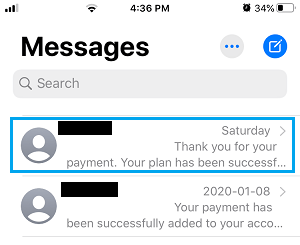
3. На следующем экране нажмите и удерживайте кнопку «Индивидуальный». Текстовое сообщение который вы хотите удалить.
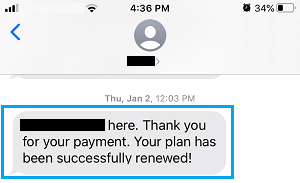
4. Во всплывающем окне выберите Более вариант.
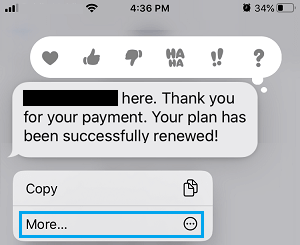
5. На следующем экране вы можете выбрать «Еще» Сообщения для удаления (если есть) и нажмите на значок Удалить вариант.
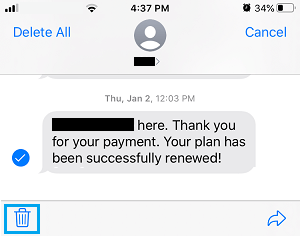
Примечание: Не нажимайте на Удалить все вариант, так как это удалит всю ветку сообщений с вашего iPhone.
2. Удалить всю переписку с iPhone
Этот метод подходит для удаления всей цепочки сообщений или нескольких веток сообщений на iPhone.
1. Открыть Сообщения Приложение на вашем iPhone
2. На экране сообщений коснитесь значка значок меню расположенный в правом верхнем углу, и нажмите на Выберите сообщения пункт в появившемся скользящем меню.
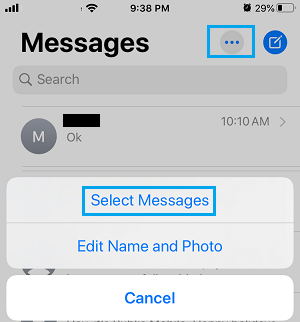
3. На следующем экране выберите Темы сообщений который вы хотите удалить, и коснитесь Удалить вариант.
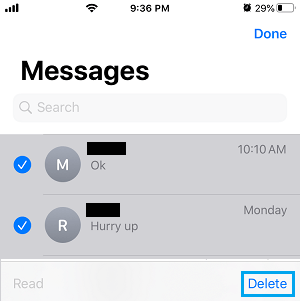
Выбранные потоки сообщений вместе с их вложениями будут удалены с вашего iPhone.
3. Массовое удаление старых сообщений с iPhone
Этот метод можно использовать для массового удаления всех сообщений на вашем iPhone старше 30 дней вместе со всеми прикрепленными к ним фотографиями и документами.
1. Открытым Настройки на вашем iPhone> прокрутите вниз и нажмите на Сообщения.
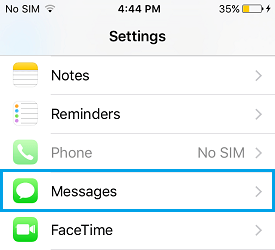
2. На экране сообщений нажмите на Сохранить сообщения вариант.
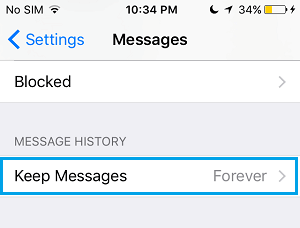
3. На следующем экране нажмите на 30 дней.
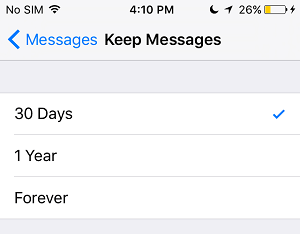
4. Во всплывающем окне подтверждения нажмите на значок Удалить вариант.
Это удалит все сообщения, хранящиеся на вашем iPhone, старше 30 дней.
- Как удалить сообщения WhatsApp на iPhone
- Как удалить фотографии из iMessage на iPhone
[ad_2]
